Photoshop on uskomaton alusta, joka tunnetaan muokkaustaikistaan. Tiesitkö valokuvien parantamisen lisäksi, että se voi myös auttaa poistamaan vesileimoja? Kyllä, se on totta! Tämä viesti on opas Photoshopin potentiaalin vapauttamiseen sanomalla hyvästit vesileimoille. Jatka lukemista oppiaksesi Photoshop poistaa vesileiman menetelmät!
Osa 1. Vesileiman poistaminen Photoshopissa
Vesileimojen poistaminen Photoshopissa on yksinkertainen tehtävä käyttämällä erilaisia tähän tarkoitukseen suunniteltuja työkaluja. Jokainen työkalu tarjoaa ainutlaatuisen tavan leikata vesileimoja kuvista.
Katso alta, kuinka pääset eroon vesileimoista Photoshopissa!
1. Spot Healing Brush -työkalu
Healing Brush -työkalua käytetään korjaamaan kuvan osia, jotka näyttävät pois päältä, korvaamalla ne toisella kuvan osalla. Se sulattaa kiinteät osat ja sovittaa ne yhteen niiden ympärillä olevien pikselien kanssa, mikä luo kuvaan saumattoman ja tasaisen korjauksen.
Näin poistat vesileiman Spot Healing Brush Tool -työkalulla:
Vaihe 1Tuo kuvasi Photoshopiin.
Vaihe 2Valitse Clone Stamp työkalu vasemmalla olevasta työkalupalkista. Säädä harjan kovuutta ja kokoa, kun Clone Stamp Tool -ikkuna tulee näkyviin. Napsauta sitten kuvaa hiiren kakkospainikkeella aloittaaksesi retusoinnin.
Vaihe 3Vie osoitin vesileiman päälle ja paina Alt näppäintä näppäimistölläsi. Napsauta seuraavaksi aluetta, jonka haluat poistaa kuvan toisesta osasta. Vapauta sitten Alt avain, kun olet valmis.
Vaihe 4Paina ja pidä painettuna Vasen hiiri -painiketta vesileiman poistamiseksi. Valitse sen jälkeen Healing Brush Tool vasemmalla olevasta työkalupalkista. Napsauta hiiren kakkospainikkeella päästäksesi asetuksiin ja säädä siveltimen kokoa tarpeen mukaan.
Vaihe 5Lopuksi paranna kuvasi täplät. Pidä Alt näppäimellä näyte pikselit alkuperäisestä vesileimasta ja aloita pieneltä alueelta ennen kuin peität koko vesileiman.
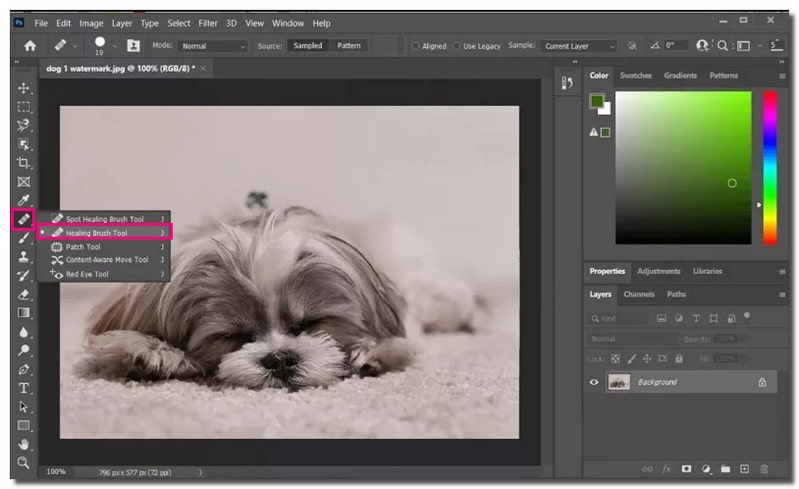
2. Kloonausleimatyökalu
Clone Stamp -työkalu on erinomainen tapa poistaa vesileimoja. Sen avulla voit kopioida yhden osan kuvasta ja liittää sen toisen osan päälle, jolla on sama pintakuvio. Voit myös käyttää sitä kopioimaan tasolta toiselle.
Voit poistaa vesileiman Clone Stamp Tool -työkalulla seuraavasti:
Vaihe 1Tuo kuva Photoshopiin.
Vaihe 2Klikkaa Lisää uusi kerros vaihtoehto kohdassa Kerrokset paneeli alareunassa. Kun olet lisännyt uuden kerroksen, valitse Lukitusasento -vaihtoehto varmistaaksesi, että uusi taso pysyy linjassa taustakerroksen kanssa.
Vaihe 3Valitse Kloonausleimatyökalu vasemmasta työkalupalkista. Valitse vesileiman läheltä pikselit poistaaksesi sen. Vie osoitin vesileima-alueen päälle ja pidä Alt näppäintä näppäimistölläsi.
Vaihe 4Pitäessä Alt, napsauta aluetta saadaksesi näytepikseleitä. Kun olet valmis, vapauta Alt ja aloita leimaamalla vesileima poistaaksesi sen.
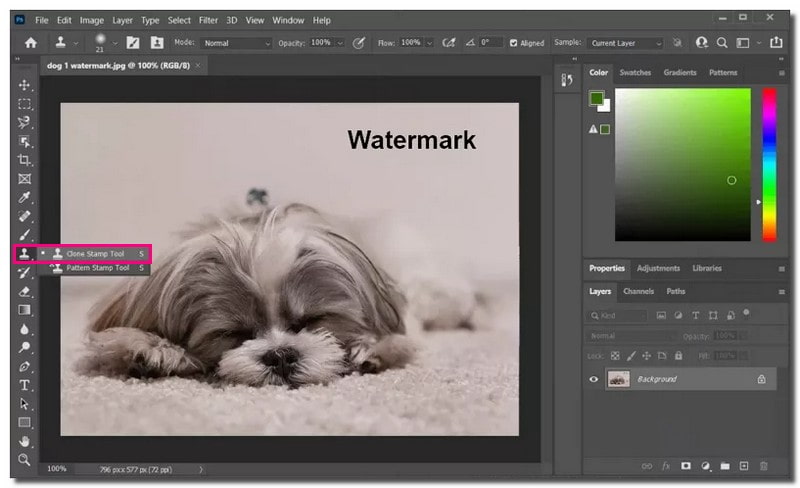
3. Sisältötietoinen täyttötyökalu
Content-Aware Fill -työkalu luotiin helpottamaan elementtien poistamista, joita et halua kuviisi. Alueen valitseminen ja viivan piirtäminen sen ympärille voi korvata ei-toivotut elementit uusilla lähialueiden pikseleillä.
Näin voit poistaa vesileiman Content-Aware Fill Tool -työkalulla:
Vaihe 1Avaa kuvasi Photoshopissa.
Vaihe 2Klikkaa Taikasauva in asetukset. Lähennä kuvan sitä osaa, jossa on vesileima. Käytä sitten Taikasauva valitaksesi vesileiman.
Vaihe 3Suurenna vesileimaa 5 pikseliin. Siirry kohtaan Valitse vaihtoehto, napsauta Muuttaaja valitse sitten Laajentaa.
Vaihe 4Poista vesileima napsauttamalla Muokata, sitten Sisältötietoinen täyttötyökalu. Aseta tila kohtaan Normaali ja aseta Peittävyys sekoitusalueella 100%. Sen jälkeen vesileima katoaa ja näet kuvan ilman sitä.
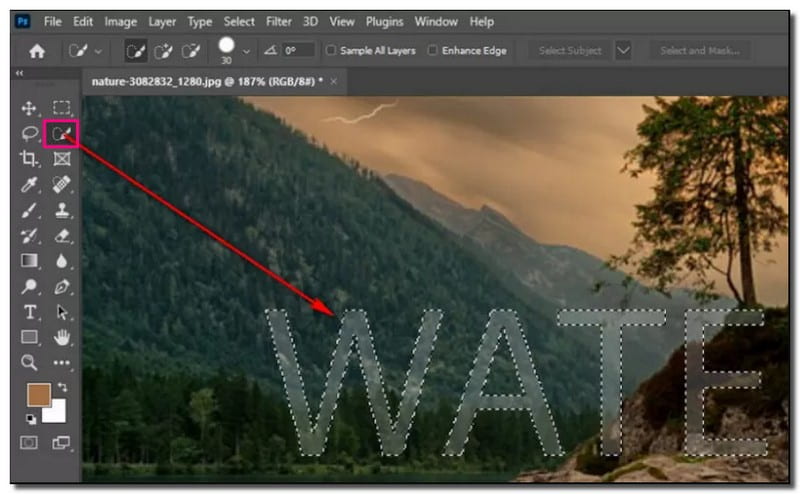
4. Paikkaustyökalu
Patch Tool on kätevä työkalu parantavassa harjassarjassa. Se on erittäin tehokas vesileimien tai epätäydellisyyksien poistamiseen valokuvistasi. Se tarjoaa monipuolisia tapoja poistaa ei-toivottuja esineitä kuvistasi, mikä tekee siitä parhaan vaihtoehdon erilaisiin muokkaustehtäviin.
Voit poistaa vesileiman Patch Toolin avulla seuraavasti:
Vaihe 1Tuo kuvasi Photoshopiin.
Vaihe 2Käytä Patch työkalu valitaksesi vesileima-alueen napsauttamalla aluetta, piirtämällä sen ympärille ja vapauttamalla.
Vaihe 3Napsauta valintaasi. Siirrä se kuvan osaan, joka näyttää samanlaiselta ja sulautuu hyvin piilotettavan alueen kanssa. The Patch Tool vaihtaa tietyn alueen pikseleillä kuvan toisesta osasta.
Vaihe 4Kun olet valmis, tallenna tiedosto sisään TIFF tai PSD muotoa säilyttääksesi luomasi erillisen retusointikerroksen.
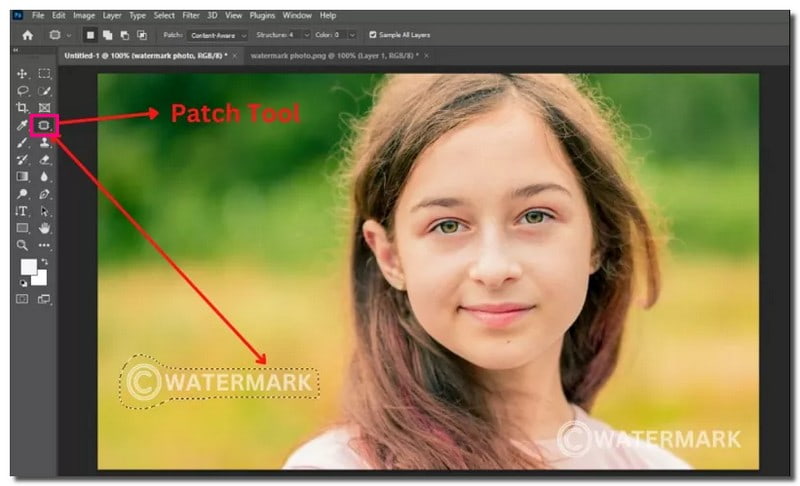
5. Valitse Nearby Areas to mask vesileima
Kun työskentelet Photoshopissa vesileiman piilottamiseksi, hyödyllinen tapa on valita lähellä olevat alueet, joilla on samanlaiset ominaisuudet. Se mahdollistaa tehokkaan peittämisen, sekoittamisen ja saumattomasti kuvasi vesileiman.
Vaihe 1Lataa valokuvasi Photoshopissa.
Vaihe 2Käytä Suorakulmainen valintatelttatyökalu valitaksesi vesileiman kokoisen alueen. Työllistää Pikavalinta, Lasso, tai Kynä vaihtoehto, jos vesileimalla on ainutlaatuinen muoto.
Vaihe 3Lehdistö Ctrl + J kopioidaksesi valitun alueen uudelle tasolle. Vedä tämä päällekkäinen kerros sen vesileiman päälle, jonka haluat piilottaa.
Vaihe 4Jos uuden kerroksen reunat ovat liian havaittavissa, voit käyttää Pyyhekumi työkalu Vähentynyt peittävyys ja virtaus tasoittamaan reunoja.
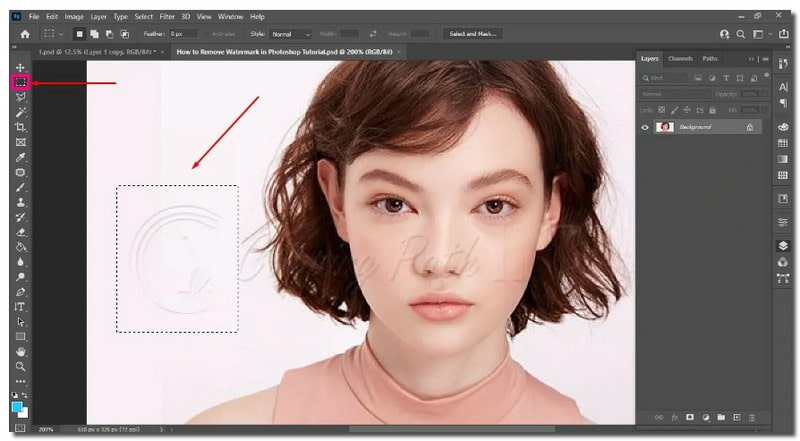
Osa 2. Paras Photoshop-vaihtoehto vesileiman poistamiseen napsautuksella
Esittelyssä AVAide Watermark Remover, paras ratkaisusi vesileimojen poistamiseen valokuvista muutamalla napsautuksella. Se voi poistaa brändilogoja, tekstejä, esineitä, ihmisiä, tietoja ja tarroja. Voit poistaa kuvassa näkyvän vesileiman siveltimellä, lassolla, monikulmiolla tai rajauksella.
AVAide Watermark Remover analysoi AI-taustansa ansiosta vesileiman ympärillä olevan värin. Se varmistaa tasaisen väritäyttöprosessin. Se on erinomainen hahmontamaan reunapikseleitä, korjaamaan yksityiskohtia ja rekonstruoimaan pintakuvioita parhaan tuloksen saamiseksi.
Turvallisuus on etusijalla AVAide Watermark Remover -sovelluksessa, sillä sen mukana tulee 256-bittinen SSL-sertifikaatti. Se tekee siitä viruksettoman, mainoksettoman ja täysin riskittömän. Lisäksi se hyödyntää laitteistokiihdytystä varmistaakseen nopean ja tehokkaan vesileiman poistoprosessin.
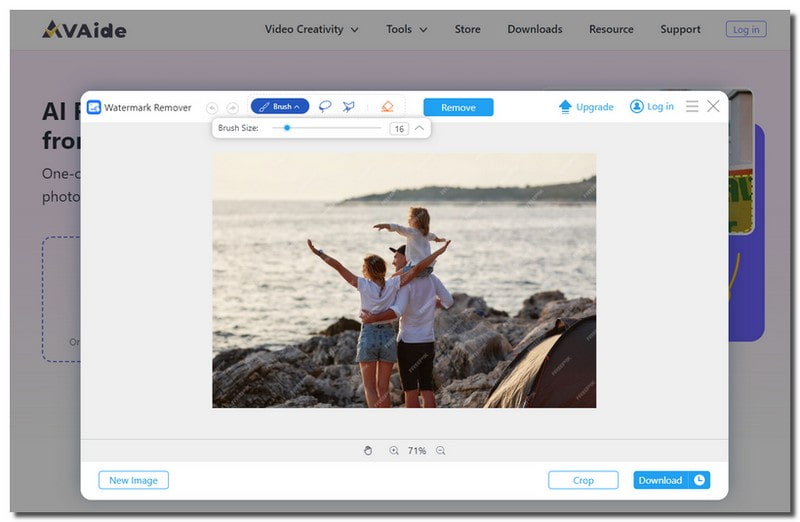
Osa 3. Usein kysytyt kysymykset vesileiman poistamisesta Photoshopissa
Miksi joku haluaisi poistaa vesileiman?
Ihmiset saattavat haluta poistaa vesileimat useista syistä. Näitä ovat puhtaamman ulkoasun haluaminen henkilökohtaiseen käyttöön ja jakaminen sosiaalisessa mediassa.
Vaikuttaako vesileiman poistaminen kuvan laatuun?
Pelkästään vesileiman poistaminen ei vaikuta siihen, kuinka hyvä kuva on. Mutta jos käytät väärin tiettyjä alustoja, kuvanlaatu saattaa heikentyä. On tarpeen käyttää oikeita menetelmiä, jotta kuva näyttää hyvältä.
Mikä on helpoin tapa poistaa vesileimat Photoshopissa?
Perustapa poistaa vesileimat Photoshopissa on käyttää Spot Healing Brush Tool -työkalua. Sinun on löydettävä kuvan vesileima, muutettava siveltimen kokoa ja siirrettävä sitten hiirtä.
Mikä on pikakuvake vesileimien poistamiseen Photoshopissa?
Photoshopissa ei ole suoraa ja helppoa tapaa poistaa vesileimaa, mutta voit käyttää hyödyllisiä pikanäppäimiä. Voit esimerkiksi valita vesileiman painamalla CTRL-näppäintä ja +-symbolia. Nämä pikanäppäimet tekevät prosessista mukavamman!
Voinko käyttää Photoshopin Save for Web -ominaisuutta vesileimojen poistamiseen?
Photoshopin Save for Web -ominaisuus optimoi kuvat verkkoa varten poistamatta vesileimoja. Käytä vesileiman poistamiseen sopivia työkaluja, kuten Clone Stamp tai Content-Aware Fill.
Siinä meidän matkamme miten poista vesileimat Photoshopissa tulee loppumaan. Vaikka Photoshop tarjoaa tapoja poistaa vesileimoja, se voi olla hankalaa. Jos haluat yksinkertaisemman ratkaisun, harkitse AVAide Watermark Removerin käyttöä. Se on paras vaihtoehto, joka tarjoaa yksinkertaisen tavan poistaa vesileimat eri vaihtoehdoilla. Prosessi tulee helpoksi, ja voit nopeasti nauttia vesileimattomista kuvista. Kokeile sitä saadaksesi vaivaton kokemus vesileimojen poistamisesta!

Poista helposti ärsyttävät vesileimat ja ei-toivotut kohteet valokuvistasi ilman laadun heikkenemistä.
KOKEILE NYT



